Google Chromeのサイトで自動再生動画を無効にする方法(更新済み)

動画の自動再生ほど面倒なことはありません。デスクトップとAndroidのChromeでの再生をミュートまたは停止する方法は次のとおりです。
インターネットユーザーにとって最も迷惑なことの1つ対処する必要があるのは、サイトにアクセスしたときに自動的に再生されるビデオです。 Chrome 64以降では、迷惑な自動再生動画を永続的にミュートできることを示しました。問題のあるサイトにアクセスしたら、サイト情報ボタンをクリックして、 音 それを「サイトで常にブロックする」に変更します。
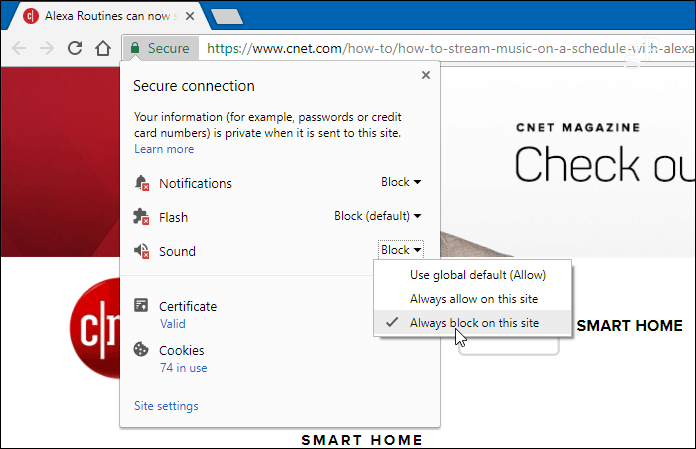
それはすべてうまくいっていますが、モバイルの帯域幅を浪費するため、そもそもビデオの自動再生を停止します。サードパーティの拡張機能とブラウザー設定の調整でこれを回避する方法を説明しましたが、これらのオプションは何年もヒットまたはミスしていました。そのため、モバイルデバイスとデスクトップでChromeを使用して、自動再生の問題に完全に対処する方法を次に示します。
AndroidのChromeで自動再生動画を無効にする
Androidを使用すると、自動再生動画を簡単に無効にできます。まず、携帯電話またはタブレットでChromeを起動し、[設定]> [サイトの設定]に移動します。
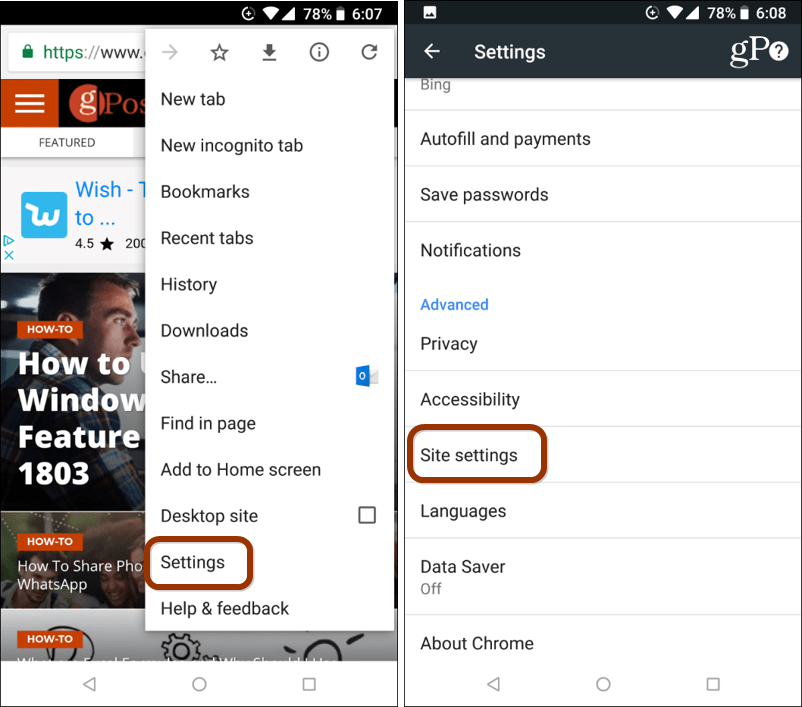
次に、メニューを下にスクロールしてタップします メディア その後 自動再生 スイッチをオフに切り替えます。
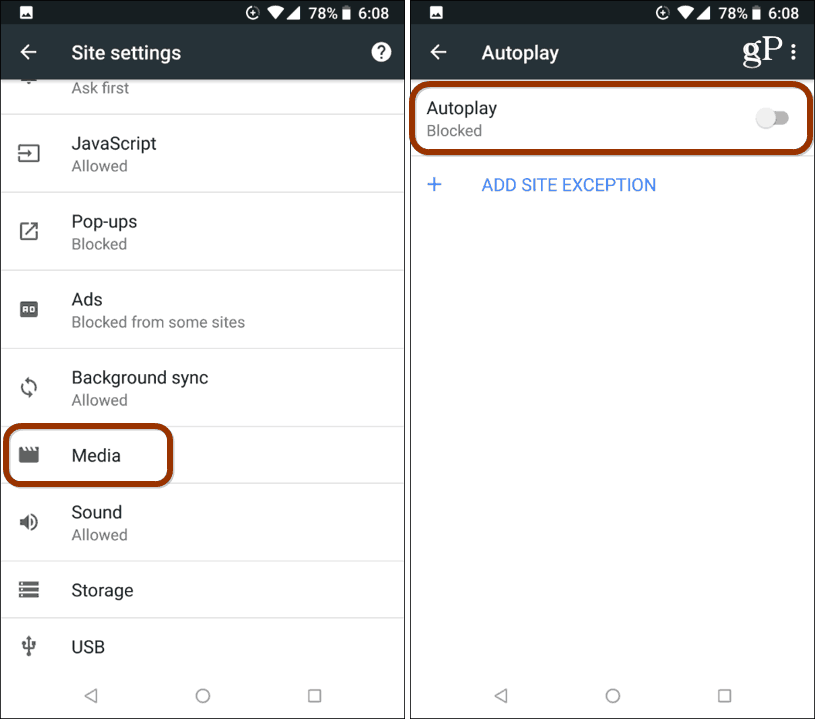
デスクトップのChromeで自動再生動画を無効にする
Chromeの開発が続くにつれて、同社は最終的には、サイトの自動再生動画をミュートするのと同じくらい簡単に停止できるようにするいくつかのオプションが含まれると言いました。それまでは、少し掘り下げることで同じ結果を得ることができます。
Chromeを起動し、アドレスバーで タイプ: chrome:// flags /#autoplay-policy Enterを押します。 これにより、変更する必要があるフラグに直接アクセスできます。ドロップダウンボックスから、設定を[デフォルト]から[ドキュメントユーザーのアクティブ化が必要]に変更し、ブラウザーを再起動します。
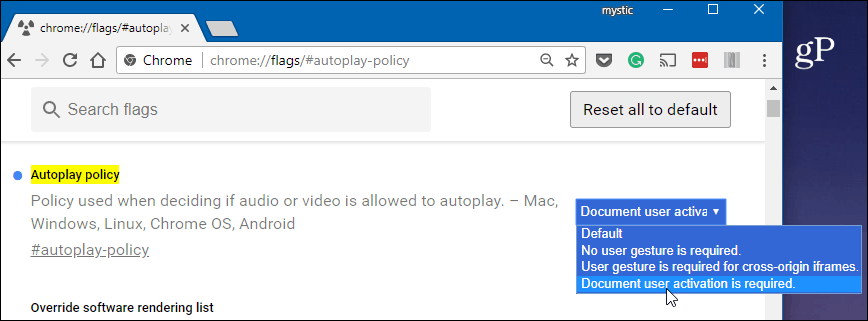
これで、自動再生動画がサイトでは自動的に再生されません。再生する場合は、具体的にクリックまたはタップする必要があります。ミュートオプションに加えてこれを使用すると、Chromeでウェブを閲覧する際の多くのフラストレーションを軽減できます。
ビデオを自動再生するサイトが迷惑ですか?下にコメントを残して、あなたの考えを教えてください。または、技術に関する詳細なディスカッションについては、gPフォーラムに参加して、トラブルシューティングのヘルプとアドバイスをご覧ください。










コメントを残す